时间:2019-06-06 14:09:49 作者:mingzhen 来源:系统之家 1. 扫描二维码随时看资讯 2. 请使用手机浏览器访问: https://m.xitongzhijia.net/xtjc/20190606/157094.html 手机查看 评论 反馈
Axure是一款快速设计原型的软件,你知道Axure中怎么绘画柱状图图形的吗?接下来我们一起往下看看Axure绘画柱状图图形的方法把。
方法步骤
1、首先我们打开Axure软件,双击RP Axure快捷方式或在开始位置找到RP Axure双击打开,打开软件,默认显示为一个空白页面;
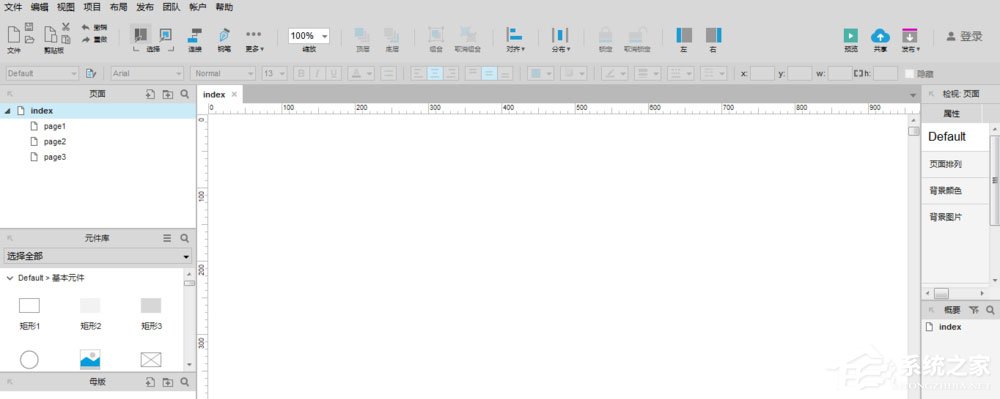
2、然后在左侧“基本元件”里找到矩形,拖曳一个到编辑区域,设置宽度和高度,调整矩形框的位置;
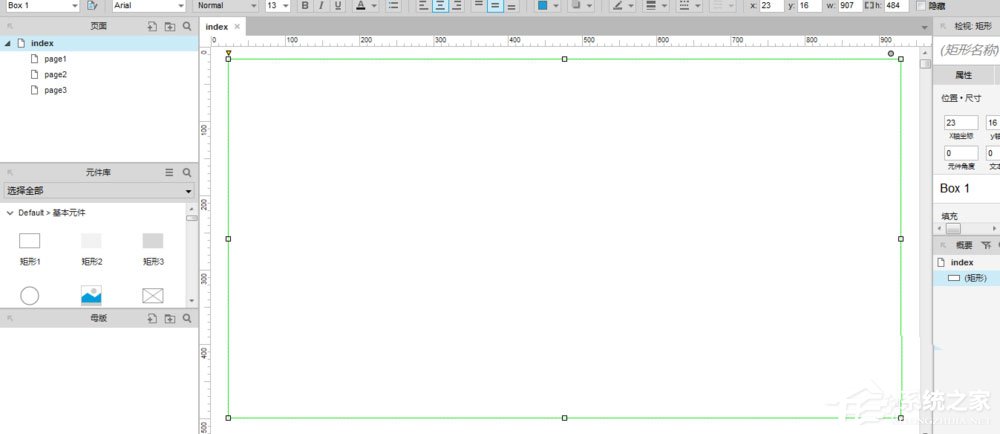
3、接着在元件库“Icons”找到“Bar Chart”,拖一个到矩形框中,并合理调整宽度和高度,默认是黑色;
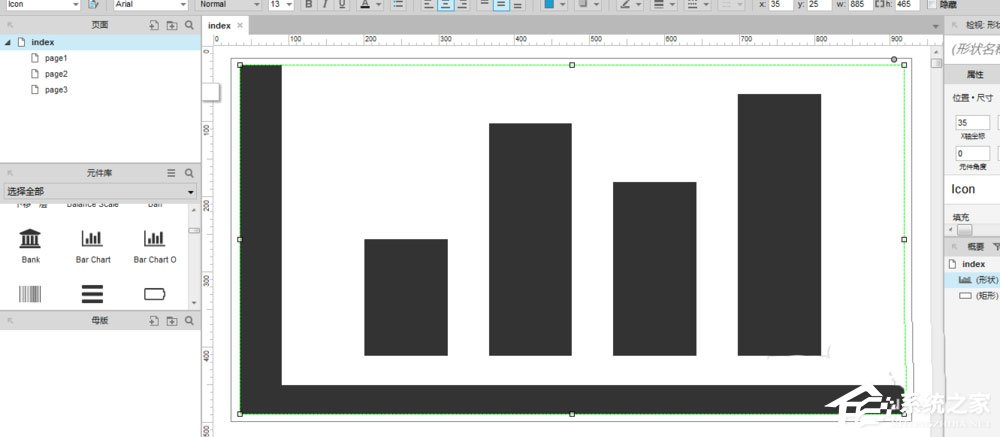
4、再选中柱状图,将图形填充色设置为绿色,修改字体大小;
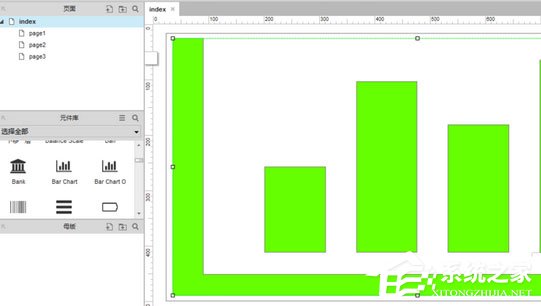
5、设置交互样式,鼠标右键选中图形,点击“交互样式”,打开“交互样式设置”窗口,设置不同事件下的样式;
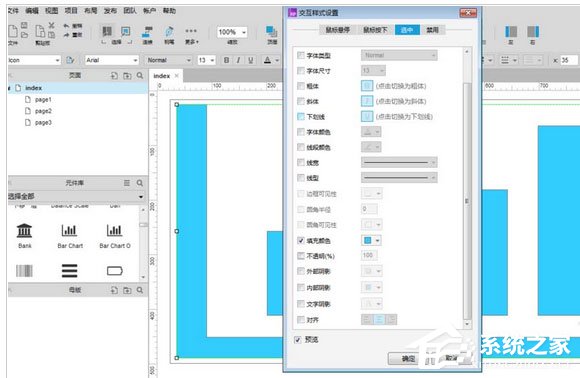
6、最后我们设置完毕后,点击“预览”进行预览,相应的在浏览器中打开一个页面。
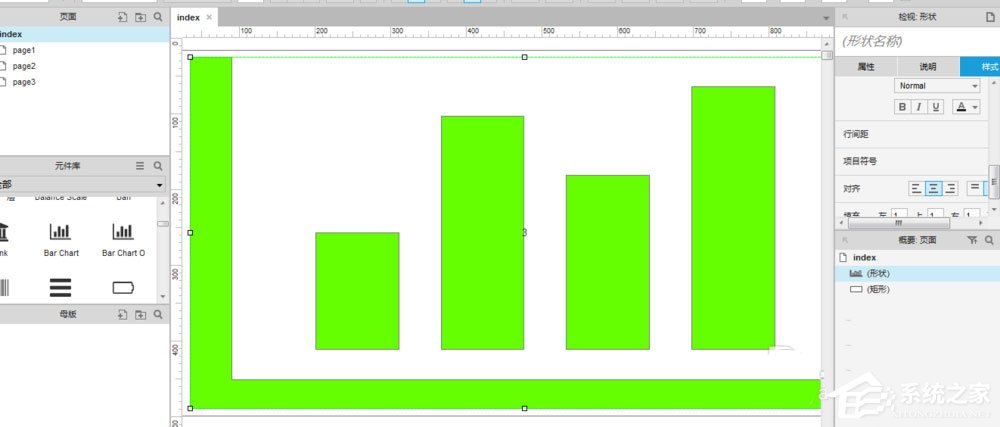
以上就是Axure中怎么绘画柱状图图形的全部内容,按照以上的方法操作,你就能轻松的掌握Axure绘画柱状图图形的方法了。
发表评论
共0条
评论就这些咯,让大家也知道你的独特见解
立即评论以上留言仅代表用户个人观点,不代表系统之家立场